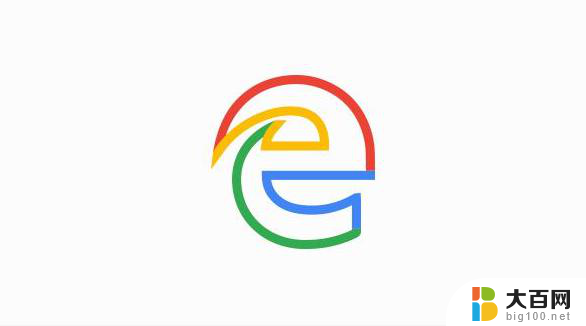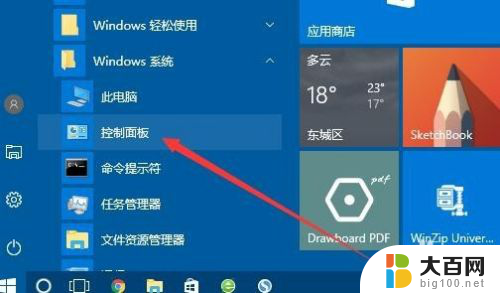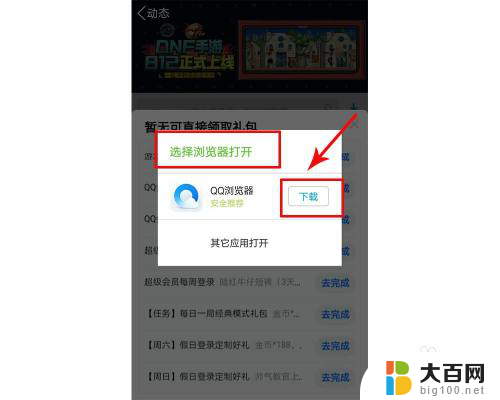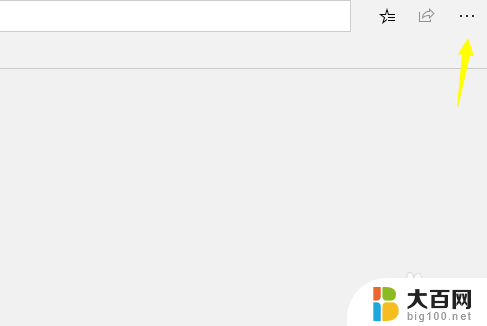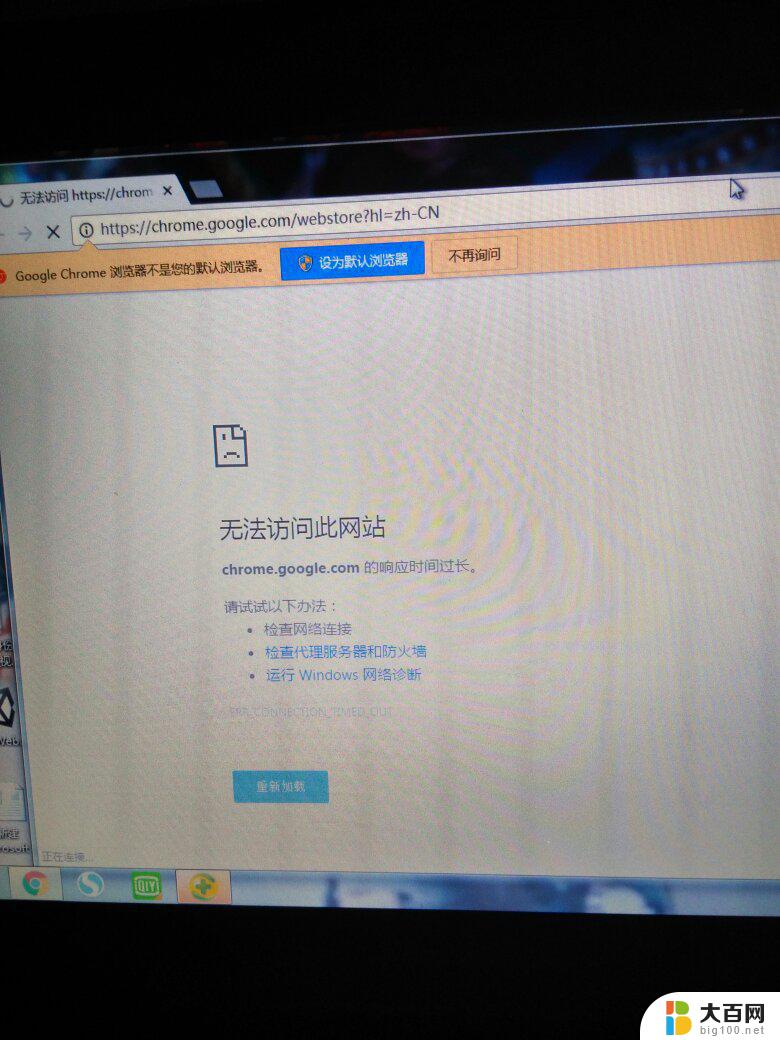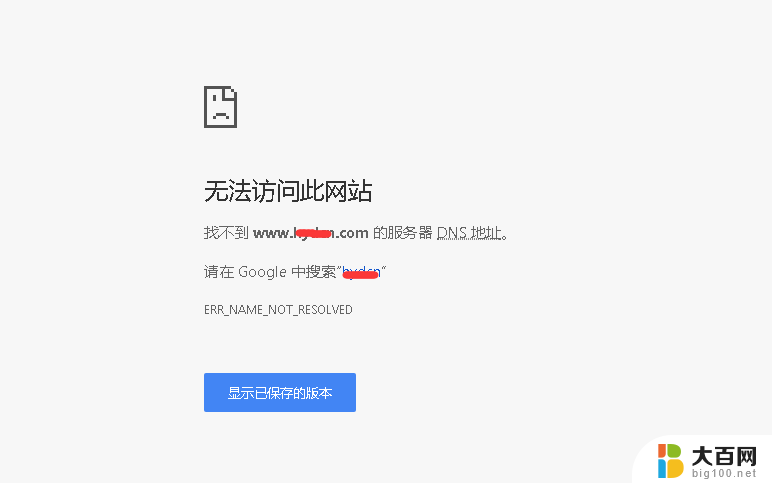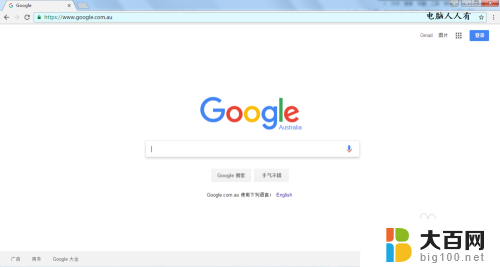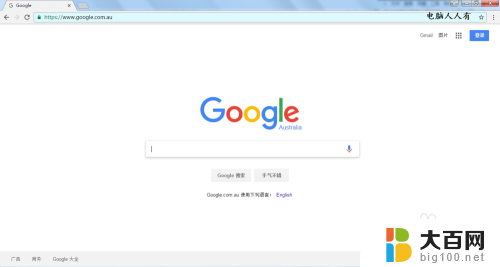浏览器打不开图片怎么设置 浏览器打开网页图片加载不出来怎么解决
更新时间:2024-07-04 11:50:10作者:jiang
当我们在浏览网页时,经常会遇到浏览器无法加载图片的情况,这可能是由于网络问题、浏览器设置或者网页本身的原因导致的。在遇到浏览器打不开图片或者打开网页图片加载不出来的情况时,我们可以通过一些简单的操作来解决这个问题。接下来我们将介绍一些常见的解决方法,帮助大家顺利浏览网页。
具体步骤:
1.在系统桌面,依次点击“开始/Windows系统/控制面板”菜单项。
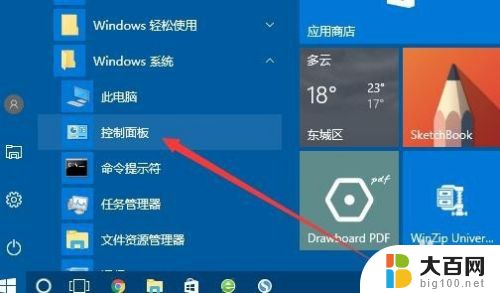
2.在打开的控制面板窗口中,我们点击“Internet选项”图标。

3.这时就会打开Internet选项窗口,在窗口中我们点击“高级”选项卡。
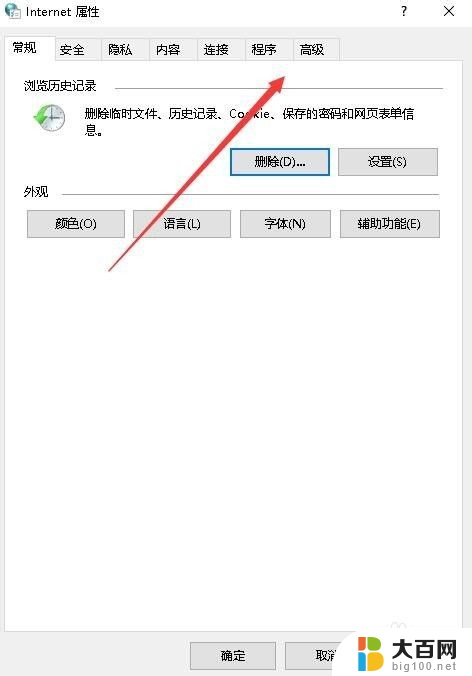
4.在打开的高级设置窗口中,我们选中“显示图片”前面的复选框。最后点击确定按钮。

以上就是关于浏览器无法加载图片的解决方法,请用户按照以上步骤来解决此问题,希望这些方法能对大家有所帮助。